WebM เป็น MP4 - 7 วิธีในการเปลี่ยน .webm เป็น .mp4 โดยไม่จำกัดขนาดไฟล์
WebM เป็นรูปแบบสื่อภาพและเสียงที่รองรับโดย HTML5 และ Chromecast คุณสามารถอัปโหลดและดาวน์โหลดวิดีโอในรูปแบบ WebM บนเบราว์เซอร์ต่างๆ รวมถึง Chrome, Safari, Firefox, Opera และอื่นๆ แต่คุณยังคงต้อง แปลง WebM เป็น MP4 ในหลาย ๆ สถานการณ์
ตัวอย่างเช่น คุณไม่สามารถเล่นวิดีโอ WebM บน Windows, Mac, iPhone และ Android ด้วยเครื่องเล่นมีเดียเริ่มต้นได้ในปัจจุบัน นอกจากนี้ โปรแกรมตัดต่อวิดีโอยอดนิยมจำนวนมากไม่รองรับรูปแบบ WebM เช่น iMovie, Premiere, Final Cut Pro และอื่นๆ กล่าวโดยย่อ หากคุณต้องการเล่นและแก้ไขไฟล์ WebM คุณควรเปลี่ยนรูปแบบวิดีโอจาก WebM เป็น MP4 ต่อไปนี้เป็นวิธีแก้ปัญหาง่ายๆ 6 ข้อที่คุณสามารถปฏิบัติตามได้
รายการแนะนำ
แปลงไฟล์ WebM หลายไฟล์เป็น MP4 ด้วย AnyRec 3 วิธีในการแปลง WebM เป็น MP4 ออนไลน์ เปลี่ยน WebM เป็น MP4 ด้วย VLC แปลง WebM เป็น MP4 ด้วย HandBrake เปลี่ยน WebM เป็น MP4 ด้วย FFmpeg เคล็ดลับโบนัส: การเปรียบเทียบ WebM และ MP4 คำถามที่พบบ่อยเกี่ยวกับ WebM เป็น MP4แปลงไฟล์ WebM หลายไฟล์เป็น MP4 ด้วย AnyRec
AnyRec Video Converter เป็นตัวแปลง WebM เป็น MP4 แบบ all-in-one ซึ่งช่วยให้คุณเปลี่ยนไฟล์ WebM ที่ดาวน์โหลดมาเป็นวิดีโอที่ต้องการด้วยคุณภาพต้นฉบับ รองรับ HD MP4, HEVC MP4, 4K MP4 และแม้แต่ MP4 ที่ดีที่สุดสำหรับอุปกรณ์ เช่น iPhone 14/13, Apple TV และอุปกรณ์อื่นๆ คุณยังสามารถปรับแต่งตัวแปลงสัญญาณวิดีโอ อัตราเฟรม บิตเรต และพารามิเตอร์อื่น ๆ อีกมากมาย ยิ่งไปกว่านั้น ยังช่วยให้คุณเพิ่มความละเอียดของวิดีโอ ลบสัญญาณรบกวน และเพิ่มคุณภาพ

แปลง WebM เป็น MP4, AVI, MKV, MP3, TS และวิดีโออื่น ๆ ที่มีคุณภาพสูง
เข้ากันได้กับ 4K MP4, HEVC MP4, HD MP4 และ MP4 ที่เหมาะสมที่สุดสำหรับอุปกรณ์หลายเครื่อง
เพิ่มลายน้ำ แทร็กเสียง คำบรรยาย ฟิลเตอร์วิดีโอ เอฟเฟกต์ไฟล์ และอื่นๆ อีกมากมาย
ตัดส่วนที่ต้องการ ตัดแต่งไฟล์เสียง และจัดการ MP4 ภายในไม่กี่คลิก
100% ปลอดภัย
100% ปลอดภัย
ขั้นตอนที่ 1.ดาวน์โหลดและติดตั้ง AnyRec Video Converter บนคอมพิวเตอร์ Windows/Mac ของคุณ ไปที่เมนู "ตัวแปลง" ลากและวางวิดีโอหรือโฟลเดอร์ WebM ที่ต้องการลงในอินเทอร์เฟซหลัก
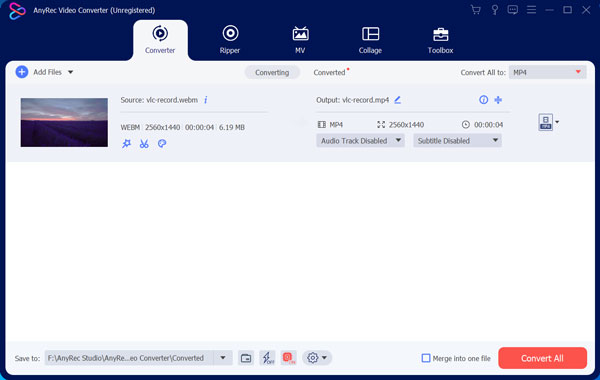
ขั้นตอนที่ 2.ตั้งค่ารูปแบบไฟล์เอาต์พุตเป็น MP4 จากรายการ "แปลงทั้งหมดเป็น" ที่มุมขวาบนของโปรแกรม

ขั้นตอนที่ 3คลิกปุ่ม "การตั้งค่า" เพื่อปรับคุณภาพวิดีโอเอาต์พุต ความละเอียด อัตราเฟรม และอื่นๆ หรือคุณสามารถเก็บไว้เช่นเดียวกับแหล่งที่มา

ขั้นตอนที่ 4แตะปุ่ม "แปลงทั้งหมด" เพื่อแปลงวิดีโอ WebM ขนาดใหญ่เป็น MP4 หลังจากนั้น คุณสามารถคลิกปุ่ม "แปลงแล้ว" เพื่อค้นหาไฟล์วิดีโอที่แปลงแล้วของคุณในรูปแบบ MP4 ตอนนี้คุณสามารถค้นหาหรือแชร์วิดีโอ MP4 ได้ทุกที่ที่คุณต้องการอย่างรวดเร็ว

100% ปลอดภัย
100% ปลอดภัย
3 วิธีในการแปลง WebM เป็น MP4 ออนไลน์
1. CloudConvert - การแปลง WebM เป็น MP4 สูงสุด 25 รายการต่อวัน
CloudConvert เป็นตัวแปลงไฟล์ออนไลน์ฟรีที่แปลง WebM เป็น MP4 โดยตรง คุณสามารถเลือกไฟล์จากเครื่องคอมพิวเตอร์ของคุณ, Google Drive, Dropbox, OneDrive หรือแม้แต่ URL นอกจากนี้ แอพยังรองรับไฟล์หลายชุดเพื่อการแปลงที่เร็วขึ้น ขีดจำกัดขนาดไฟล์สูงสุดคือ 1GB ยิ่งไปกว่านั้น ขีดจำกัดการแปลงวิดีโอสูงสุดถึง 25 รายการ ไม่ว่าคุณจะใช้การแปลงวิดีโอแบบใด คุณต้องชำระเงินสำหรับการแปลงครั้งที่ 26 ในวันเดียวกัน
ขั้นตอนที่ 1.ไปที่เว็บไซต์อย่างเป็นทางการของ CloudConvert และเพิ่มไฟล์ WebM ของคุณ
ขั้นตอนที่ 2.เลือกรูปแบบเอาต์พุตเป็น MP4
ขั้นตอนที่ 3คลิกปุ่ม "แปลง"
ขั้นตอนที่ 4ดาวน์โหลดไฟล์ที่ส่งออกหลังจากกระบวนการ

2. ส่วนขยาย Video Converter - ส่วนขยาย WebM Converter ฟรีสำหรับผู้ใช้ Chrome ทุกคน
ตัวแปลงวิดีโอ เป็นส่วนขยายของ Google Chrome ที่ดาวน์โหลดฟรีซึ่งสนับสนุนรูปแบบวิดีโอหลายรูปแบบสำหรับการแปลง ดังนั้นคุณจึงสามารถแปลง WebM เป็น MP4, AVI, MPEG, MKV, MOV, FLV, 3GP, WMV และ GIF ส่วนขยายตัวแปลง Chrome WebM สามารถแปลงไฟล์ได้สูงสุด 2GB นอกจากนี้ยังใช้งานได้กับ Google Drive คุณจึงสามารถอัปโหลดและแปลงวิดีโอ WebM ได้สูงสุด 2GB อย่างรวดเร็ว
ขั้นตอนที่ 1.ดาวน์โหลดและติดตั้งส่วนขยาย Chrome ของตัวแปลงวิดีโอ หลังจากนั้น ให้เพิ่มไฟล์วิดีโอ WebM ของคุณ
ขั้นตอนที่ 2.เลือก MP4 เป็นรูปแบบไฟล์เอาต์พุตของคุณ
ขั้นตอนที่ 3คลิกปุ่ม "แปลง" เพื่อแปลง WebM เป็น MP4
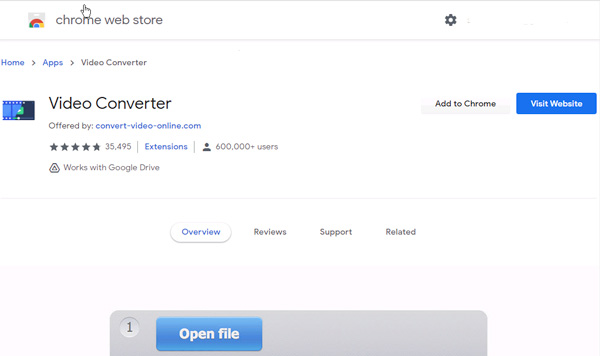
3. FreeConvert - แปลงไฟล์ WebM เป็น MP4 ไม่เกิน 1.5GB
แปลงฟรี ยังเป็นหนึ่งในตัวแปลงออนไลน์ฟรีที่สามารถแปลงไฟล์ของคุณเป็น WebM, MP4, FLV, MKV, AVI, MOV และ MWV ได้อย่างง่ายดาย ด้วยการตั้งค่าที่ไม่ซับซ้อน ผู้ใช้พบว่าซอฟต์แวร์นี้ใช้งานง่าย คุณสามารถนำเข้าไฟล์จาก Dropbox, Google Drive และ URL ได้อย่างง่ายดาย การสมัครสมาชิกพื้นฐาน FreeConvert เริ่มต้นที่ $9.99 ต่อเดือน นอกจากนี้ FreeConvert ยังให้การสมัครสมาชิก API หรือเครดิตตัวแปลง WebM เป็น MP4 ซึ่งเริ่มต้นที่ $8.00/$14.00 ต่อเดือน ดังนั้นคุณจะได้รับการแปลงอย่างน้อย 1,000 นาที
ขั้นตอนที่ 1.ไปที่เว็บไซต์ FreeConvert คลิกปุ่ม "เลือกไฟล์" เพื่ออัปโหลดวิดีโอ WebM ของคุณ
ขั้นตอนที่ 2.หลังจากอัปโหลดไฟล์ของคุณแล้ว ให้เลือก MP4 เป็นรูปแบบเอาต์พุตของคุณ
ขั้นตอนที่ 3คลิกปุ่ม "แปลง" เพื่อเริ่มกระบวนการแปลง WebM เป็น MP4 ออนไลน์
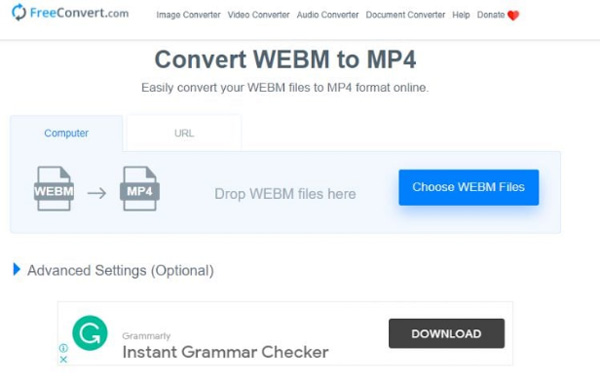
เปลี่ยน WebM เป็น MP4 ด้วย VLC
VLC Media Player ไม่เพียงแต่เป็นเครื่องเล่นมีเดียโอเพ่นซอร์สเท่านั้น แต่ยังเป็นตัวแปลงวิดีโอฟรีสำหรับ Windows, Mac, Linux, iPhone และ Android คุณสามารถ แปลงวิดีโอเป็น MP4 ด้วย VLC ฟรีบนหลายแพลตฟอร์ม มีข้อจำกัดบางประการสำหรับตัวแปลง WebM ซึ่งไม่สามารถรักษาไฟล์เสียง หรือเลือกคุณภาพวิดีโอและอัตราส่วนกว้างยาวของไฟล์ที่ส่งออกได้
ขั้นตอนที่ 1.เปิด VLC Media Player บนคอมพิวเตอร์ของคุณ คลิกตัวเลือก "สื่อ" ของแอปพลิเคชัน จากนั้นคลิกปุ่ม "แปลง/บันทึก" เพื่อดำเนินการต่อ

ขั้นตอนที่ 2.คลิกปุ่ม "เพิ่ม" และเลือกไฟล์ WebM จากโฟลเดอร์ของคุณ หลังจากนั้น คลิกปุ่ม "แปลง/บันทึก" ที่ส่วนล่างของอินเทอร์เฟซ

ขั้นตอนที่ 3เปิดเผยรายการโปรไฟล์ จากนั้นเลือก "วิดีโอ - H.264 + MP3 (MP4)" เรียกดูโฟลเดอร์ปลายทางของรูปแบบผลลัพธ์ของคุณเพื่อบันทึกวิดีโอ คลิกที่ปุ่ม "เริ่ม" เพื่อเริ่มการแปลง WebM เป็น MP4
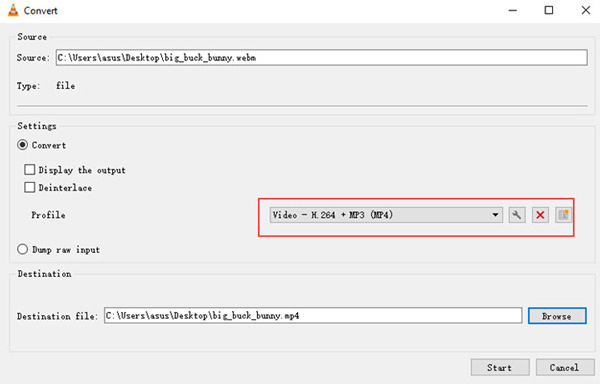
แปลง WebM เป็น MP4 ด้วย HandBrake
คุณสามารถใช้ เบรกมือ เพื่อแปลง .webm เป็น .mp4 บน Mac, Windows และ Linux นอกจากนี้ Handbrake ยังมีตัวกรองวิดีโอหลายตัว เช่น decomb, denoise, deblock, greyscale และอีกมากมาย อย่างไรก็ตาม หากคุณต้องการแปลง WebM เป็นรูปแบบอื่น คุณอาจต้องใช้ ซอฟต์แวร์แปลงวิดีโออื่น ๆ.
ขั้นตอนที่ 1.ดาวน์โหลดและติดตั้ง Handbrake บนคอมพิวเตอร์ของคุณ จากนั้นไปที่ตัวเลือก "โอเพ่นซอร์ส" เพื่อเพิ่มไฟล์ WebM ของคุณ
ขั้นตอนที่ 2.ไฟล์ WebM จะปรากฏบนอินเทอร์เฟซของคุณพร้อมรายละเอียด ในส่วนนี้ คุณสามารถปรับแต่งไฟล์ของคุณโดยใช้แท็บต่างๆ เช่น เสียง ขนาด ตัวกรอง และอื่นๆ
ขั้นตอนที่ 3หลังจากตั้งค่าแล้ว ให้คลิกปุ่มฟอร์แมต ตั้งค่าไฟล์ MP4 เป็นรูปแบบเอาต์พุต เมื่อเสร็จแล้ว ให้ไปที่ตัวเลือก "บันทึกเป็น" และเขียนชื่อไฟล์ของคุณ
ขั้นตอนที่ 4สุดท้าย กดแถบเมนูที่อยู่ "Start Encode" เพื่อเริ่มกระบวนการแปลง

เปลี่ยน WebM เป็น MP4 ด้วย FFmpeg
หากคุณคุ้นเคยกับบรรทัดคำสั่ง คุณสามารถแปลงวิดีโอ WebM เป็น MP4 ด้วย FFmpeg ได้เช่นกัน แต่ถ้าคุณไม่เคยได้ยินเกี่ยวกับ FFmpeg มาก่อน ลองดูโปรแกรมแปลงวิดีโออื่นๆ ของฉันสิ พูดตามตรง FFmpeg ไม่ใช่โปรแกรมที่เป็นมิตรกับผู้เริ่มต้น ไม่จำเป็นต้องเปลี่ยนรูปแบบวิดีโอ WebM ด้วยช่วงการเรียนรู้ที่เฉียบคมเช่นนี้
ขั้นตอนที่ 1.เรียกใช้ FFmpeg จากนั้นเปิด "Command Prompt" (บน Windows) หรือ "Terminal" (บน Mac)
ขั้นตอนที่ 2.พิมพ์ ffmpeg -i video.webm วิดีโอ.mp4. คุณสามารถแทนที่ “วิดีโอ” ด้วยชื่อไฟล์ของวิดีโอ WebM และ MP4 ของคุณได้ จากนั้นกดปุ่ม "Enter" บนแป้นพิมพ์ของคุณ
ขั้นตอนที่ 3หากคุณต้องการปรับคุณภาพวิดีโอเอาต์พุต คุณสามารถแทนที่ด้วยffmpeg -i video.webm -crf 26 video.mp4. คุณสามารถแทนที่ “26” ด้วยค่าใดก็ได้ระหว่าง 0 ถึง 51 ยิ่งสูงยิ่งดี
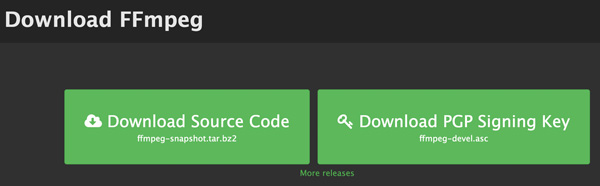
เคล็ดลับโบนัส: การเปรียบเทียบ WebM และ MP4
อะไรคือ ความแตกต่างระหว่าง WebM และ MP4.? แน่นอนว่าวิดีโอทั้งสองรูปแบบมักถูกใช้บนเว็บไซต์โซเชียลมีเดีย รูปแบบใดที่เหมาะสมที่สุด เพียงเรียนรู้รายละเอียดเพิ่มเติมด้านล่าง
| WEBM | MP4 |
| รูปแบบไฟล์ WebM ทำงานได้ดีสำหรับการสตรีมวิดีโอออนไลน์และใช้สำหรับ YouTube | MP4 เป็นรูปแบบไฟล์ที่สมบูรณ์แบบสำหรับการดาวน์โหลดไฟล์วิดีโอจากอินเทอร์เน็ต |
| WebM ใช้ VP8 และ VP9 เป็นตัวแปลงสัญญาณวิดีโอ หากมองหาคุณภาพ VP8 นั้นดีกว่า H.264 | มีตัวแปลงสัญญาณวิดีโอที่แตกต่างกันสำหรับ MP4 MP4 ใช้ H.264 เป็นตัวแปลงสัญญาณวิดีโอ |
| เข้ากันได้กับ Mozilla Firefox, Google Chrome, Opera, Microsoft Internet Explorer และอื่นๆ | ใช้กันอย่างแพร่หลายสำหรับระบบปฏิบัติการส่วนใหญ่เช่นอุปกรณ์ Windows, Mac, iOS และ Android |
| ไฟล์ WebM มีขนาดเล็กกว่า MP4 อย่างไรก็ตาม มีการบีบอัดที่คล้ายกัน | ไฟล์ MP4 มีความโดดเด่นกว่าและต้องการพื้นที่บนอุปกรณ์ของคุณมาก |
คำถามที่พบบ่อยเกี่ยวกับ WebM เป็น MP4
-
ฉันควรเลือกอะไรสำหรับ YouTube, WebM VP9 หรือ MP4 H.265
VP9 และ H.265 สามารถเพิ่มการบีบอัดได้โดยใช้มาโครบล็อกที่ใหญ่ขึ้น ทั้งคู่มีคุณภาพดีเยี่ยม แต่กระบวนการเข้ารหัส VP9 ใช้ทรัพยากรจำนวนมาก เมื่อคุณต้องการเล่นวิดีโอบนสมาร์ทโฟน คุณควรเลือก MP4 H.265 แทน WebM VP9
-
วิธีแปลง WebM เป็น MP4 บน iPhone และ Android
คุณสามารถใช้ตัวแปลงออนไลน์หรือแอปตัวแปลง WebM ของบริษัทอื่นเพื่อแก้ไขปัญหาความเข้ากันไม่ได้ เช่น Zamzar, CloudConvert, FreeConvert, WebM Converter, Inverse AI Video Converter และอื่นๆ
-
ฉันสามารถเล่นไฟล์ WebM โดยไม่แปลง WebM เป็น MP4 ได้หรือไม่
แน่นอน. เพียงดาวน์โหลดบางส่วน ผู้เล่น WebMเช่น VLC Media Player เพื่อเล่นไฟล์ WebM ซึ่งเข้ากันได้กับรูปแบบวิดีโอส่วนใหญ่ แน่นอน คุณยังสามารถลากและวาง WebM ไปยังเบราว์เซอร์ที่สามารถเล่นรูปแบบวิดีโอโดยไม่ต้องแปลง WebM เป็น MP4
บทสรุป
เพื่อสรุปบทความนี้ ต่อไปนี้เป็น 7 วิธีในการแปลง WebM เป็น MP4 นอกจากนี้ จำเป็นต้องทราบว่ารูปแบบใดที่ใช้และทำงานได้ดีที่สุดในบางสถานการณ์ อย่าลืมเลือก WebM หากคุณต้องการอัปโหลดวิดีโอและไฟล์เสียงบนอินเทอร์เน็ต และ MP4 คือคุณจะบันทึกวิดีโอด้วยคุณภาพที่สูงและปัญหาความเข้ากันได้ของไฟล์ กล่าวโดยย่อ หากคุณต้องการแปลงไฟล์ WebM เป็น MP4 จำนวนมากอย่างรวดเร็ว AnyRec Video Converter เป็นตัวเลือกแรกของคุณเสมอ เพียงดาวน์โหลดโปรแกรมฟรีทันที!
100% ปลอดภัย
100% ปลอดภัย
